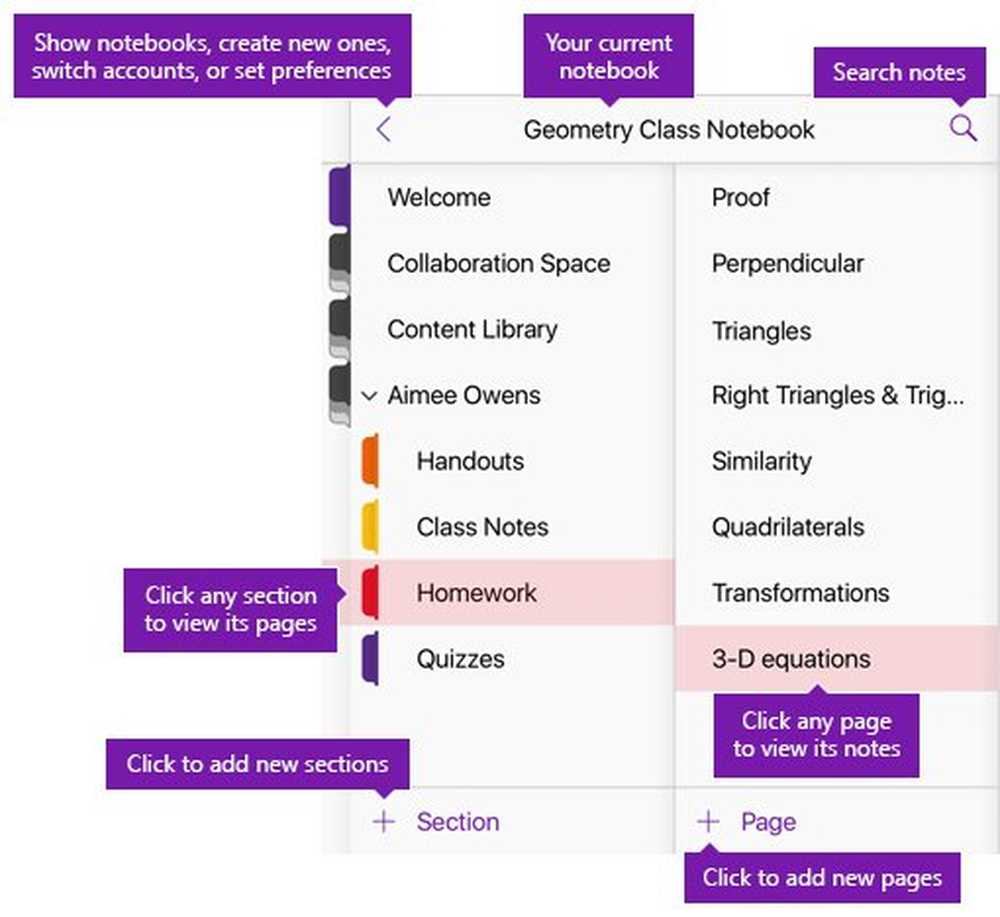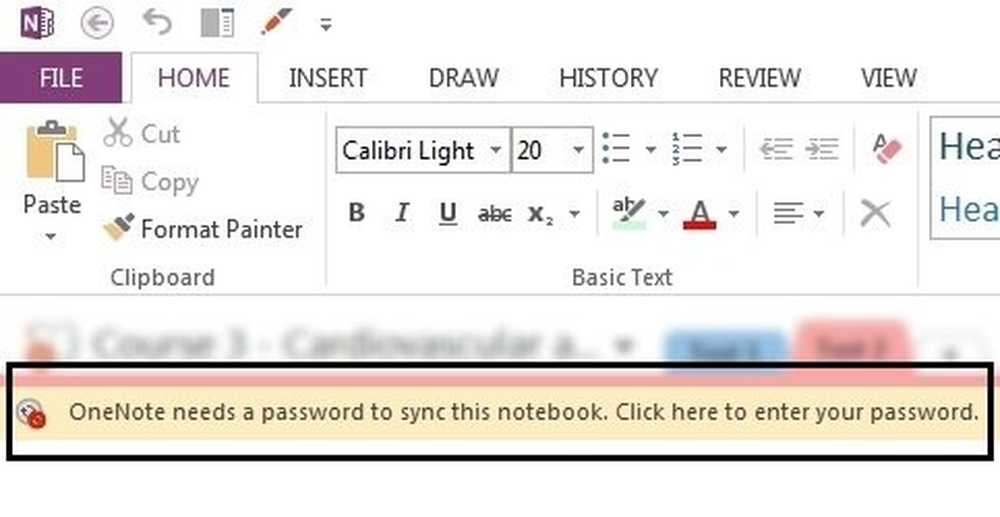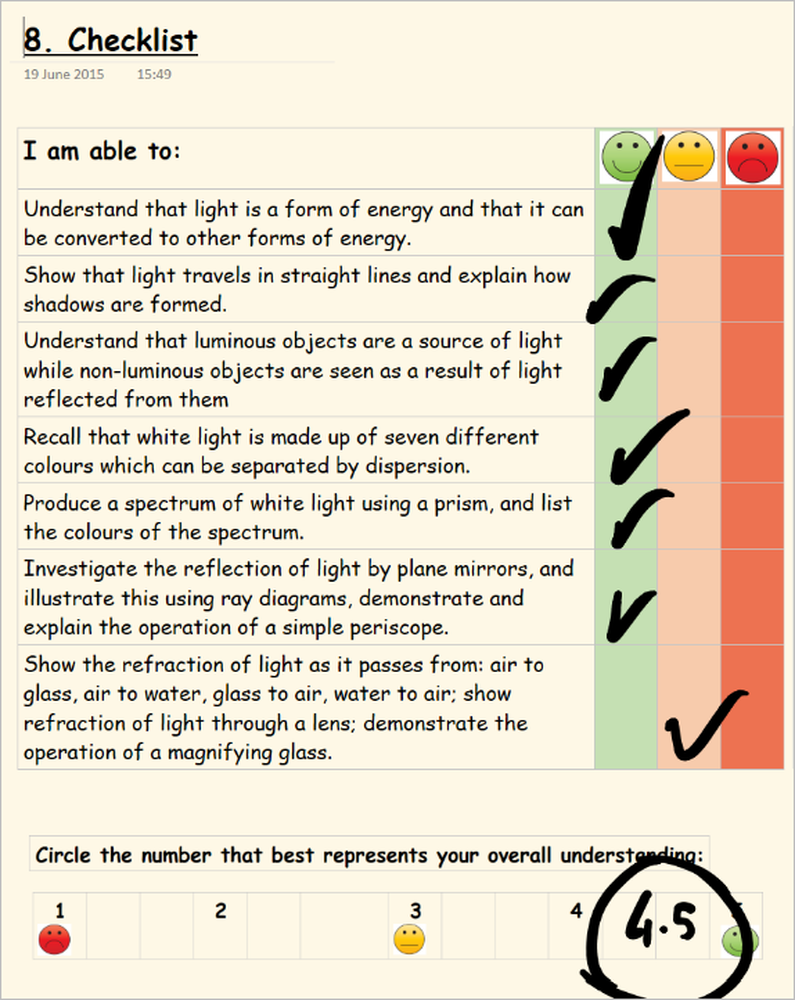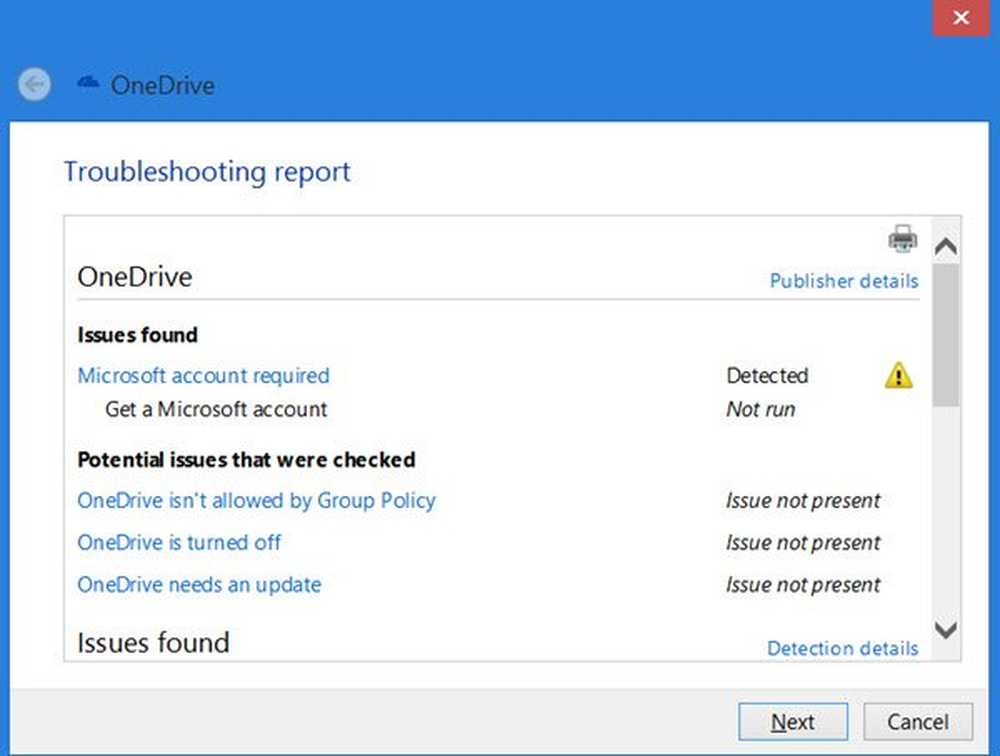OneNote 2010 - Comment protéger et chiffrer les ordinateurs portables avec un mot de passe
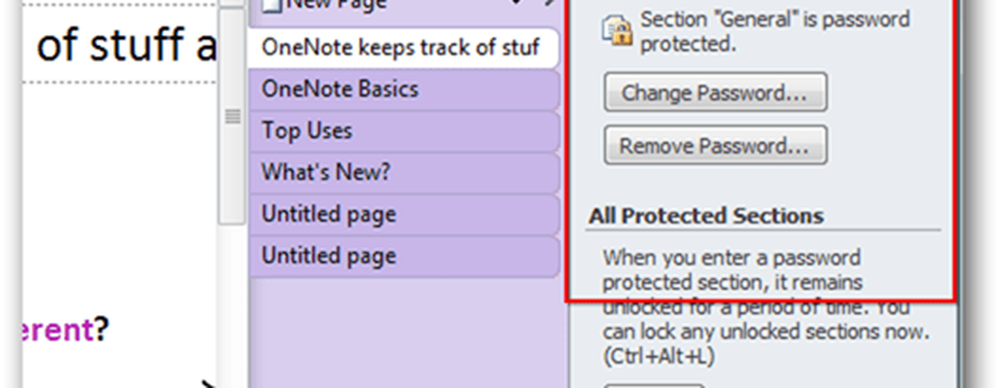
Voici comment activer les mots de passe et chiffrer les sections de votre bloc-notes.
Commencez par ouvrir OneNote et clic droit sur une section que vous souhaitez chiffrer / protéger par mot de passe.

À partir du menu contextuel, cliquez sur Protection par mot de passe pour cette section..
Les paramètres de mot de passe apparaissent sur le côté droit du portable. Cliquez sur Définir le mot de passe.

Entrez un mot de passe fort, sensible à la casse, puis cliquez sur OK..
Remarque: Si vous perdez ce mot de passe, vos données ne seront pas récupérables.
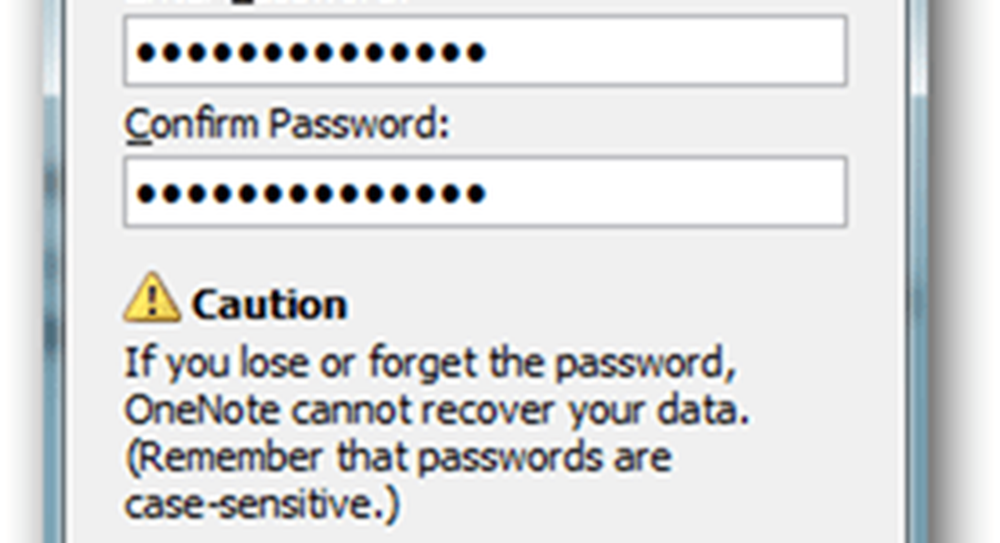
En fonction de l'âge de votre ordinateur portable et de vos paramètres de sauvegarde, vous pouvez être invité à supprimer ou à conserver des sauvegardes non chiffrées. Ma recommandation est de chiffrer le dossier de sauvegarde via EFS ou de supprimer les sauvegardes existantes..

Une fois le mot de passe défini, la section Notebook cryptée affiche les paramètres de mot de passe à droite..
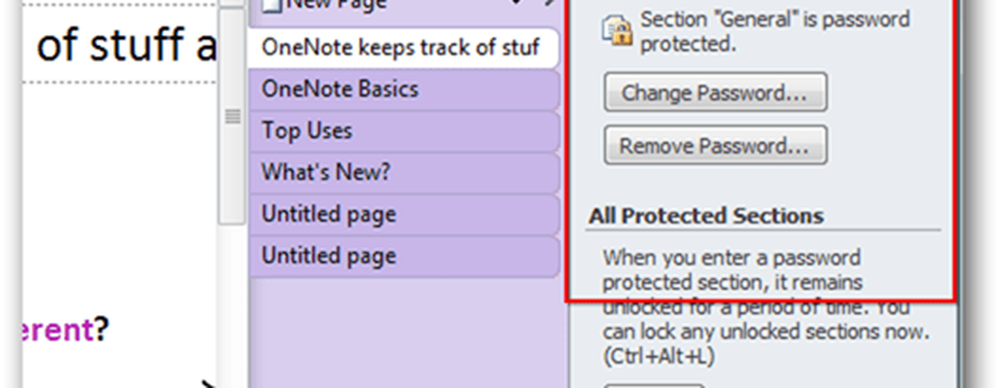
Cliquez sur le X en haut à droite pour supprimer la section Protection par mot de passe et utiliser le bloc-notes comme d'habitude..
Par défaut, les sections protégées se verrouillent et nécessitent le mot de passe si vous n'y avez pas travaillé pendant 10 minutes. Vous pouvez également verrouiller toutes les sections en utilisant la touche de raccourci Ctrl + Alt + L.

Avant de commencer à protéger tous vos blocs-notes OneNote par un mot de passe, voici quelques points à prendre en compte:
- Les sections protégées par mot de passe ne sont pas incluses dans les recherches, sauf si vous avez préalablement déverrouillé la section à l'aide du mot de passe que vous avez configuré..
- Les sections protégées par mot de passe ne sont pas accessibles sur l'application OneNote pour iPad ou iPhone. Les données étant cryptées, il n’ya aucun moyen de les synchroniser avec vos appareils mobiles (pour le moment)..
- Les sections protégées par mot de passe ne sont pas accessibles aux autres pendant les sessions de partage en direct, même si vous les déverrouillez. S'il s'agit d'un deal breaker, il suffit de supprimer le mot de passe avant la session de partage..
- Les mots de passe sont sensibles à la casse et irrécupérables si vous les oubliez..